WinAVI究極動画変換でビデオクリップをトリミングする方法
WinAVIの初心者ですが、WinAVIでビデオクリップをトリミングする方法については知らない場合は、このチュートリアルでは、ビデオのトリミングを行うためにより多くの助けができます。時には、映画全体を変換して他のデバイスで再生をしたくないただ面白いクリップのビデオを持っているほしい場合があります。もしそうなら、ビデオクリップをトリミングする方法について知っておく必要があります。ここでは、WinAVI究極動画変換を例として、ビデオクリップをトリミングする方法をステップバイステップご案内いたします。このプログラムは、字幕の追加をサポートしているだけでなく、ビデオをマージする, ビデオの分割,DVDチャプターメニューの作成などもサポートします。ビデオ変換を行うときにビデオクリップをトリミングするオプションを提供します。次の手順に従ってください。
ステップ1: 無料でWinAVI究極動画変換をダウンロードして、インストールし実行します。
ステップ2: ビデオファイルをロードします。入力ビデオファイルのために"ファイルの追加"をクリックして、または直接にプログラムに選択したファイルをドラッグすることができます。次に、出力形式を選択します。ここでは例として"AVI"を選択してください。
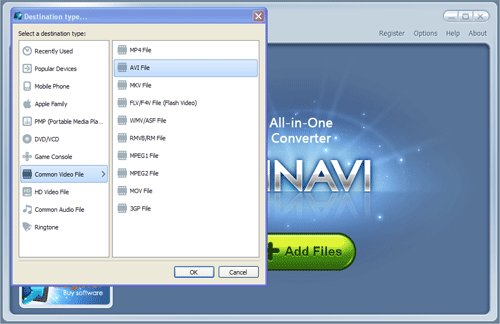
ステップ3: "Advanced"オプションをクリックし、プログラムは、新しいウィンドウがポップアップして自動的に"Encoder"メニューインタフェースに切り替えます。"分割ファイル"オプション上の"NO"を選択してください。
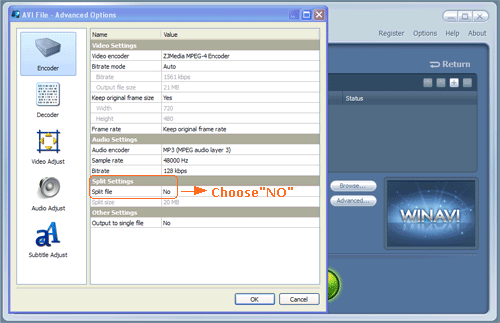
ステップ4:左の列の "デコーダ"メニューをクリックして、映画全体からビデオクリップをトリミングする右の列に開始位置と終了位置を設定します。
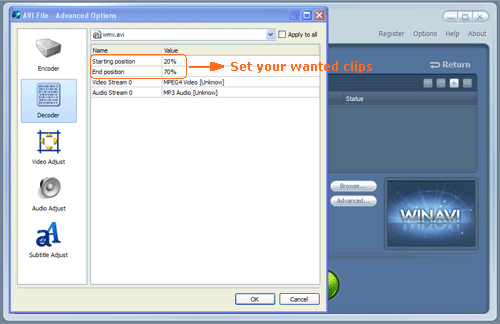
ステップ5:すべての準備が整ったなら、"スタート"ボタンをクリックして変換します。次に、すべての作業が行われた後に"オープン出力ディレクトリ"をクリックします。 この結果として、トリミングされたビデオを見ることができる場合と、その意味はWinAVI究極動画変換でビデオクリップをトリミングする方法を学びました。
 jp.winavi.com
jp.winavi.com オンラインストア
オンラインストア








